Wissensdatenbank
1000 FAQ, 500 Anleitungen und Lernvideos. Hier gibt es nur Lösungen!
Diese Anleitung richtet sich an Benutzer, die Änderungen an einer WordPress-Installation auf einem Webhosting vornehmen.
Vorbemerkung
- Aufgrund einer Änderung Ihres Webhosting-Angebots (Migration vom alten Hosting-Paket v1 60 Go zu den aktuellen Angeboten) müssen Sie möglicherweise die Verbindung zwischen der MySQL/MariaDB-Datenbank und Ihrer WordPress-Website aktualisieren (um beispielsweise den Fehler "
error establishing a database connection" zu vermeiden) und so die Verbindung zwischen WordPress und der MySQL/MariaDB-Datenbank wiederherstellen.
Wichtige Elemente ändern
Hier sind die Informationen, die Sie in der Datei wp-config.php anpassen müssen, damit Ihre WordPress-Website funktioniert (in der Regel wurde einfach ein Präfix vor den bestehenden Namen der Datenbank und den Benutzernamen gesetzt):
- der Name der MySQL-Datenbank (bddname zuvor, abcd_bddname nachher zum Beispiel)
- der MySQL-Datenbankserver (mysql.domain.xyz vorher, abcd.myd.infomaniak.com nachher zum Beispiel)
- der Benutzername, der auf die MySQL-Datenbank zugreift (userbddvorher, abcd_userbdd nachdem, zum Beispiel
Die Datei wp-config.php von WordPress bearbeiten
Dazu:
- Finden und sichern Sie Ihre aktuellen MySQL-Informationen gemäß der obigen Liste.
- Erstellen Sie ein FTP-Konto.
- Verbinden Sie sich per FTP.
- Bearbeiten Sie die Datei
wp-config.php, die sich im Stammverzeichnis Ihrer WordPress-Website befindet. - Finden Sie den betreffenden Abschnitt und aktualisieren Sie die 3 Informationen (gemäß der obigen Liste).
- Speichern Sie die Datei und das war's, Ihr WordPress wird sich nun mit der richtigen Datenbank verbinden!
Diese Anleitung bezieht sich auf RTMP (Real-Time Messaging Protocol), einen Dienst, der es ermöglicht, multimediale Inhalte in Echtzeit im Internet zu übertragen:
- Es handelt sich um ein proprietäres Protokoll, das von Adobe entwickelt wurde und dessen Nutzung die Konfiguration eines dedizierten RTMP-Servers oder die Nutzung von RTMP-Hosting-Diensten erfordert.
- Zuschauer können auf die Live-Übertragung zugreifen, indem sie einen RTMP-kompatiblen Mediaplayer, wie z.B. VLC, verwenden.
Standardmäßig ist RTMP durch die Infomaniak-Sicherheitsregeln blockiert.
- Kontaktieren Sie den Infomaniak-Support, wenn Sie möchten, dass eine Ausnahme eingerichtet wird.
- Sie müssen die feste IP-Adresse der Maschine, auf die Sie zugreifen möchten, sowie die gewünschte Portnummer angeben.
Dieser Leitfaden beschreibt die Maßnahmen, die Sie priorisieren sollten, wenn Sie nach einer Änderung an Ihrer Website keinen Unterschied zwischen der Version nach der Änderung und der Version vor der Änderung feststellen. Diese Tipps sind auch gültig, wenn Sie Probleme bei der Nutzung der Infomaniak-Produkt-Interface haben.
Vorwort
- Während der Navigation speichert ein Webbrowser die abgerufenen Daten in einem reservierten Bereich, um zu vermeiden, dass der Server erneut die bereits abgerufenen Daten anfordert, um Zeit und Ressourcen zu sparen.
- Ihr Cache kann eine große Menge an Daten enthalten und manchmal verwirrt sich der Browser. Die Websites können dann falsch angezeigt werden oder eine veraltete Version anzeigen.
- Das Löschen des Caches stellt sicher, dass Sie die neueste Version der Seite oder des Ordners haben, die/das Sie aufrufen.
Cache des Webbrowsers löschen …
… in Safari
Wählen Sie Ihre macOS-Version, um die entsprechende Apple-Hilfe zu erhalten.
… in Google-Tools (Chrome, Android, etc.)
Nehmen Sie die Google-Hilfe zur Kenntnis.
… in Firefox
Nehmen Sie die Mozilla-Hilfe zur Kenntnis.
… in Edge / Internet Explorer
Nehmen Sie die Microsoft-Hilfe zur Kenntnis.
Dieser Leitfaden bietet grundlegende Anweisungen zur Erstellung und Verwendung einer Datei .htaccess und .user.ini mit einer Webhosting von Infomaniak.
Vorwort
- Eine Datei
.htaccesswird an der Wurzel einer Website platziert und ermöglicht die Konfiguration des HTTP-Servers Apache.- Als dezentralisierte Konfigurationsdatei bietet sie eine erhebliche Flexibilität, um das Verhalten des Servers entsprechend den spezifischen Anforderungen der Website anzupassen.
- Diese Datei ermöglicht die Definition von URL-Umschreibungsregeln, das Auferlegen von Zugriffsbeschränkungen, das Verwalten von HTTP-Fehlern und sogar die Anpassung von Sicherheitsaspekten wie das Deaktivieren der Anzeige von Dateien/Ordner.
- Sie erleichtert auch die Einrichtung von Weiterleitungen und Aliasen, wodurch eine präzise Kontrolle über die Organisation und Zugänglichkeit der Website gewährleistet wird.
- Eine Datei
.user.iniermöglicht die Personalisierung der PHP-Richtlinien des Ordners (und seiner Unterordner), in dem sie sich befindet.- Durch die Arbeit auf Ebene des PHP-Interpreters ermöglicht diese Datei die Definition spezifischer Konfigurationen für einen bestimmten Ordner und seine Unterordner.
- Dank ihrer klaren Syntax bietet sie die Möglichkeit, verschiedene Parameter wie die Speichergrenze, die Ausführungszeit der Skripte, die Fehlerbehandlung und andere PHP-bezogene Richtlinien zu ändern.
- Dieser granularer Ansatz ermöglicht es Entwicklern, das Verhalten von PHP entsprechend den spezifischen Anforderungen jedes Abschnitts der Website fein abzustimmen.
Datei erstellen…
… .htaccess
- Melden Sie sich bei Ihrem Hosting über FTP oder SSH an.
- An der Wurzel der betreffenden Website erstellen Sie eine neue Datei und geben ihr den folgenden Namen:
.htaccess. - Schreiben Sie die gewünschten Direktiven in die Datei, nehmen Sie zum Beispiel Kenntnis von diesem anderen Leitfaden.
… .user.ini
- Melden Sie sich bei Ihrem Hosting über FTP oder SSH an.
- An der gewünschten Stelle erstellen Sie eine neue Datei und geben ihr den folgenden Namen:
.user.ini. - Schreiben Sie die gewünschten PHP-Konfigurationsparameter in die Datei.
Die Änderung der Datei .user.ini dauert mehrere Minuten, bis sie wirksam wird.
Dieser Leitfaden erklärt, wie Sie eine MySQL/MariaDB-Datenbank auf einem Webhosting von Infomaniak importieren.
Datenbank importieren
Um eine Datenbank von Infomaniak zu importieren:
- Hier klicken, um auf die Verwaltung Ihres Produkts im Infomaniak Manager zuzugreifen (Hilfe benötigt?).
- Klicken Sie direkt auf den Namen, der dem betreffenden Produkt zugewiesen ist.
- Klicken Sie im linken Seitenmenü auf Datenbanken.
- Klicken Sie auf die Schaltfläche/ das Menü „Mehr Aktionen“, um mehr Auswahlmöglichkeiten zu erhalten.
- Wählen Sie Datenbank importieren:
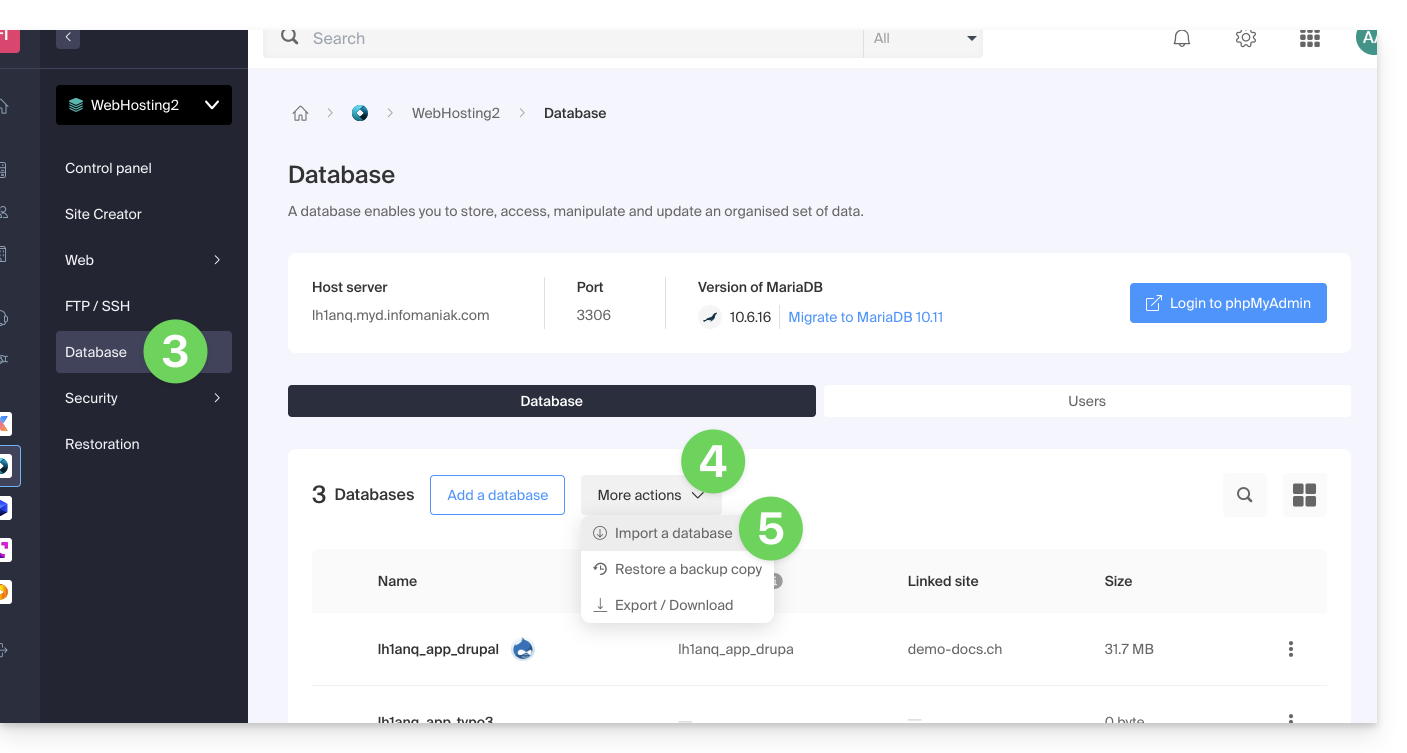
- Folgen Sie dem Assistenten bis zum Ende.
Sie haben dann die Wahl…
- … Ihre Datenbank (
sql,gz,bz2,zip, max. 300 Mo) direkt von Ihrem Computer zu senden - … die zu importierende Datei nach dem Hochladen auf den Server über FTP auszuwählen
- … eine Sicherung auszuwählen, die automatisch erstellt wurde
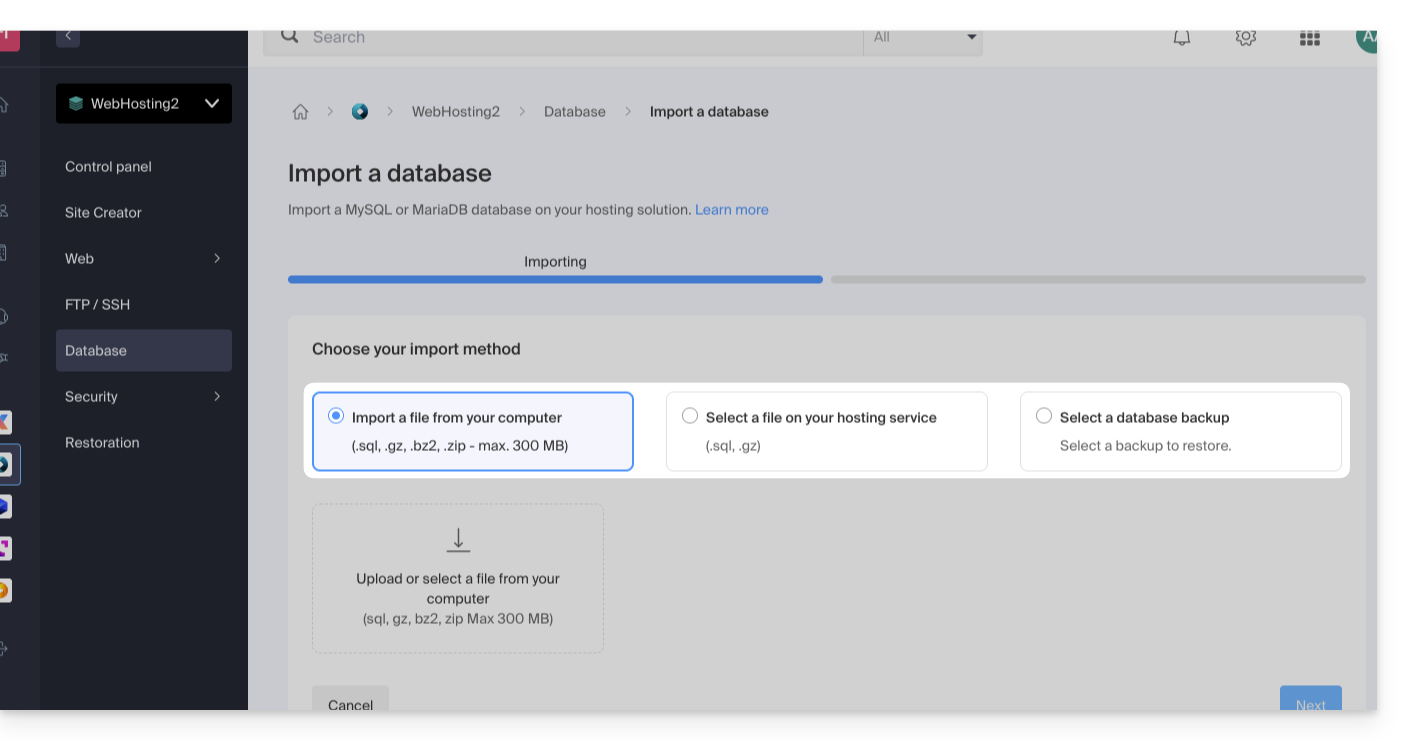
… und dann auch zur Auswahl:
- Daten in eine neue Datenbank importieren (Erstellung)
- In eine bestehende Datenbank importieren (Ersetzen/Überschreiben)
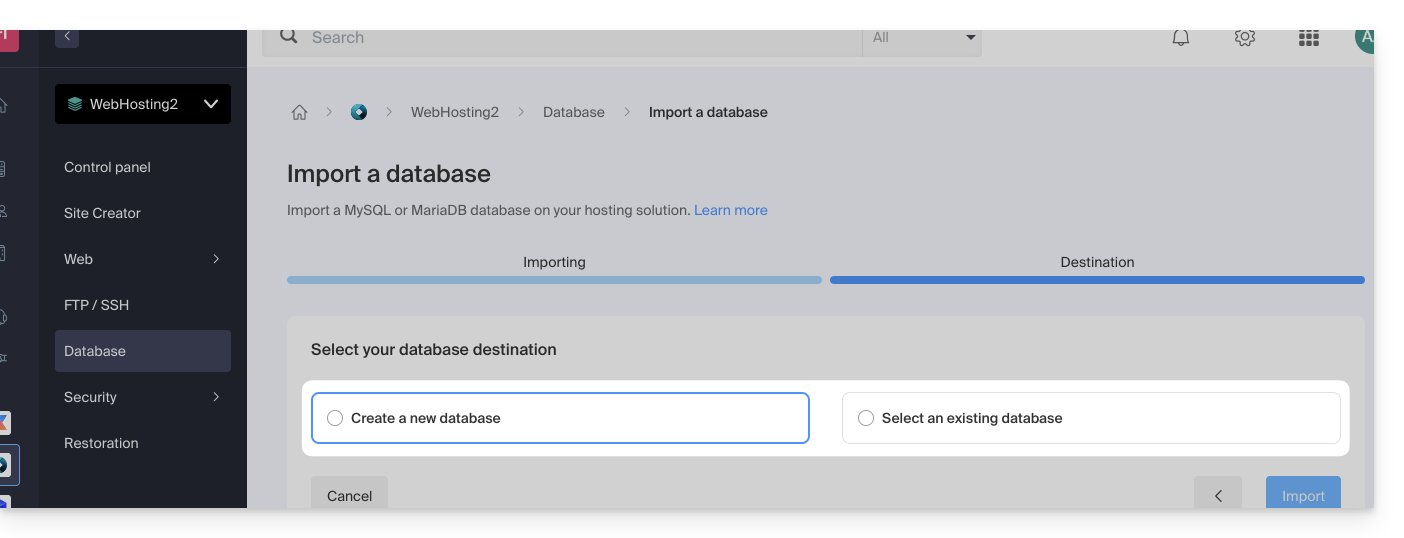
Achtung: Ein MySQL/MariaDB-Import nach einem Export erfordert einen Eingriff Ihrerseits, wenn Sie TRIGGERS/VIEWS verwenden: Nehmen Sie diesen anderen Leitfaden zur Kenntnis!
Alternative Methode (SSH - für fortgeschrittene Benutzer)
Voraussetzungen
- Die Datei
.sqlder zu importierenden Datenbank besitzen. - Eine neue leere Datenbank erstellt haben.
- Ein Benutzer, der alle Rechte auf die Datenbank hat.
- Ein FTP + SSH-Konto haben.
Zum Importieren über SSH:
- Die zu importierende Datenbank über FTP auf Ihren Hosting-Speicherplatz senden.
- Öffnen Sie ein SSH-Terminal/Konsole,
- Über eine Anwendung vom Typ
Terminal(Befehlszeilenschnittstelle,CLI / Command Line Interface) auf Ihrem Gerät, z. B. die Anwendung PuTTY (zu herunterladen und auf Windows zu installieren) oder Terminal (standardmäßig auf macOS installiert), führen Sie den folgenden Befehl aus und passen Sie ihn an: ssh ftp-user@adresse-du-serveur- Ersetzen Sie
ftp-userdurch den Benutzernamen des FTP + SSH-Kontos (z. B.abcd_user) - Ersetzen Sie
adresse-du-serveurdurch die Adresse des Webservers Ihres Hosting-Speicherplatzes
- Ersetzen Sie
- Geben Sie das Passwort des FTP + SSH-Kontos ein.
Geben Sie den folgenden Befehl ein und passen Sie ihn an:
mysql --verbose -u db-user -p db-name -h db-host < path- Ersetzen Sie
db-userdurch den Benutzernamen der Datenbank (z. B.abcd_user) - Ersetzen Sie
db-namedurch den Namen der Datenbank (z. B.abcd_sample) - Ersetzen Sie
db-hostdurch den MySQL-Server Ihres Hosting-Speicherplatzes - Ersetzen Sie
pathdurch den Pfad, an dem Sie die Datenbank im Schritt 1 dieses Verfahrens gesendet haben (wenn Sie nur eine Website an dem Standardort gespeichert haben, wäre der Pfad z. B.~/web/test.sql)
- Ersetzen Sie
- Warten Sie während des Imports (dies kann je nach Größe mehrere Minuten dauern).
Dieser Leitfaden behandelt die Datenbankverwaltungsfunktionen, die mit den Infomaniak-Hostings verfügbar sind.
Entdecken Sie auch die Lösung für verwaltete Datenbanken (DBaaS) mit hoher Verfügbarkeit gehostet in der Schweiz, die es ermöglicht, leistungsstarke und sichere Cluster (MySQL, MariaDB, PostgreSQL) einfach zu deployen, ohne die zugrunde liegende Infrastruktur verwalten zu müssen.
MySQL, SQLite, MariaDB, PostgreSQL…
Auf der Ebene Datenbankmanagementsystem, unterstützen die Hostings…
- … MySQL-Datenbanken über PHP MySQL-Zugriff oder über Perl DBI+DBD::mysql
- Sie können MySQL als Datenbankmanagementsystem (DBMS) auf den Infomaniak-Servern verwenden.
- Sie können darauf entweder über PHP unter Verwendung der in PHP integrierten MySQL-Datenbankfunktionen oder über Perl unter Verwendung der Module DBI und DBD::mysql zugreifen.
- … MySQLI, die native MySQL-Zugriffsschnittstelle (PHP5)
- MySQLI ist eine PHP-Erweiterung, die den Zugriff auf eine MySQL-Datenbank ermöglicht.
- Es handelt sich um eine verbesserte und neuere Version der alten MySQL-Erweiterung von PHP, die verbesserte Funktionen und Leistung bietet.
- … SQLite 3.x
- SQLite ist eine leichte, autonome und serverlose SQL-Datenbank-Engine.
- Die Infomaniak-Server unterstützen SQLite Version 3.x, was bedeutet, dass Sie SQLite verwenden können, um Daten auf diesen Servern zu speichern.
- … MariaDB
- MariaDB ist ein Fork von MySQL und wird oft als Alternative zu MySQL verwendet.
- Sie können daher MariaDB als Datenbankmanagementsystem auf den Infomaniak-Servern verwenden.
- … das PGSQL-Modul
- PGSQL ist ein PHP-Modul, das die Verbindung zu einer PostgreSQL-Datenbank ermöglicht.
- Diese spezifische Funktion ermöglicht es Ihnen, sich über PHP mit einer entfernten PostgreSQL-Datenbank zu verbinden; dazu muss der entsprechende Port zur genauen IP der PostgreSQL-Datenbank vom Infomaniak-Manager aus geöffnet werden.
Dba, dbm, db2, sqlite werden nicht unterstützt, SQL Server auch nicht (es handelt sich um einen Datenbankserver, der eine Microsoft-Architektur erfordert).
Dieser Leitfaden erklärt, wie Sie auf einem Webhosting von Infomaniak die Unterstützung bestimmter Dateitypen (z. B. .inc) durch PHP aktivieren, damit sie wie eine Datei .php behandelt werden.
Vorwort
- Früher musste die folgende Zeile in einer Datei
.htaccesshinzugefügt werden:AddType application/x-httpd-php .inc- Dadurch wurde verhindert, dass der Inhalt der Datei beim Zugriff über den Browser als Text angezeigt wurde, anstatt korrekt von PHP interpretiert zu werden.
- Jetzt können Sie die Dateierweiterungen über das Feld FPM Erweiterungen im Manager Ihres Hostings verwalten.
Verwalten der von PHP unterstützten Erweiterungen
Um die Unterstützung für einen bestimmten Dateityp hinzuzufügen:
- Klicken Sie hier, um auf die Verwaltung Ihres Produkts im Infomaniak Manager zuzugreifen (Hilfe benötigt?).
- Klicken Sie direkt auf den Namen, der dem betreffenden Produkt zugewiesen wurde.
- Klicken Sie auf Verwalten unter Erweiterte Einstellungen:

- Klicken Sie auf die Registerkarte PHP / Apache.
- Bearbeiten Sie das Feld FPM Erweiterungen, um die gewünschte Ergänzung vorzunehmen.
- Klicken Sie auf die Schaltfläche am unteren Rand der Seite, um zu speichern:
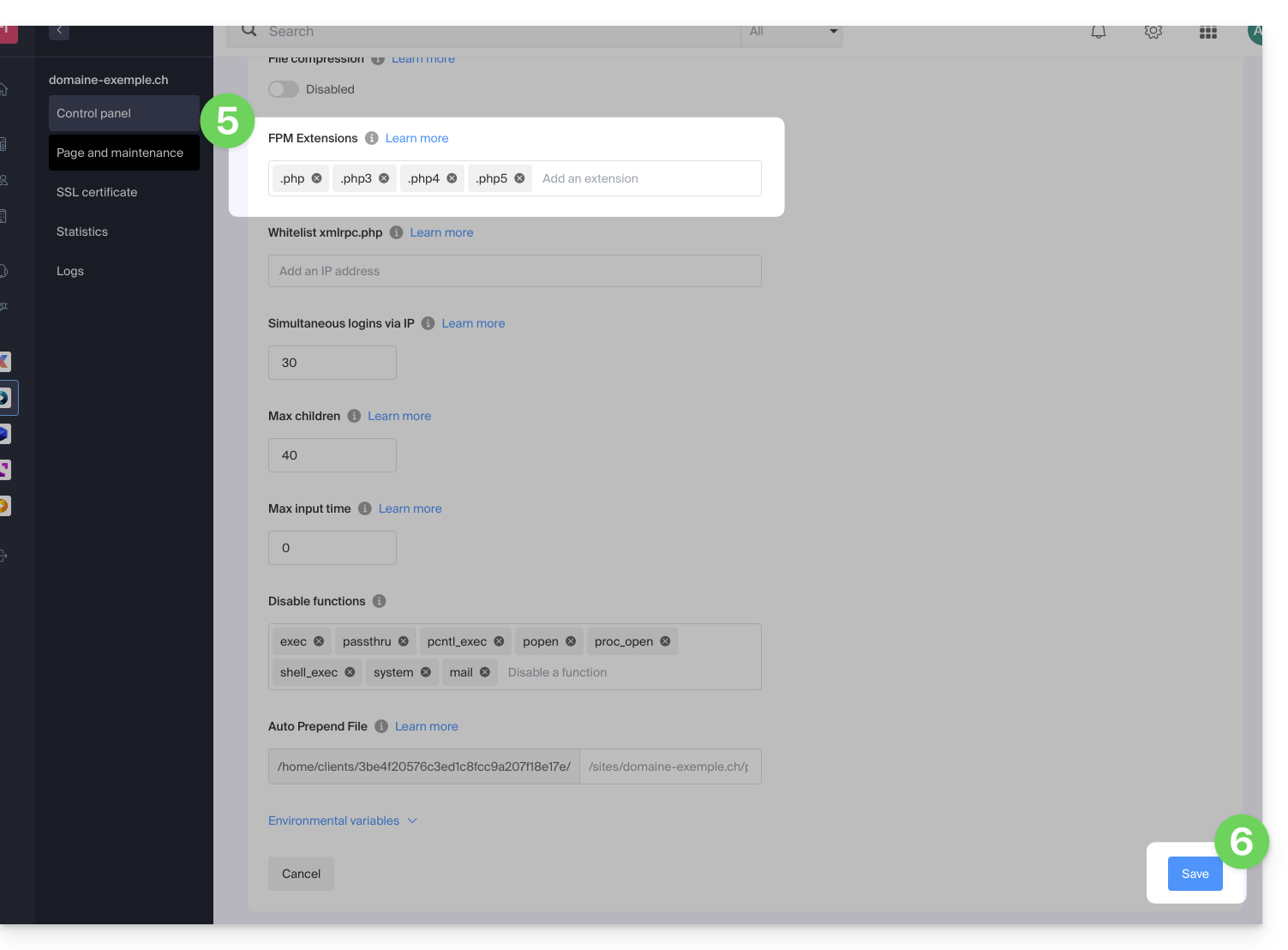
Dieser Leitfaden hilft Ihnen bei der Einrichtung des Headers "Access-Control-Allow-Origin", eines HTTP-Headers, der angibt, welche Herkunft (Domain, Protokoll und Port) auf die Ressourcen auf einem Server zugreifen kann. Dieser Header wird verwendet, um den Zugriff über verschiedene Ursprünge (CORS) von einer Webanwendung aus zu steuern.
⚠️ Für zusätzliche Hilfe kontaktieren Sie einen Partner oder starten Sie eine kostenlose Ausschreibung — erfahren Sie auch mehr über die Rolle des Hosting-Anbieters.
Liste der autorisierten Domänen
Sie können die Herkunft einer Anfrage zur Liste der autorisierten Domänen hinzufügen, die auf die Ressourcen des Servers zugreifen können, indem Sie sie zu den Werten des Headers Access-Control-Allow-Origin hinzufügen.
Um z.B. der Website https://domain.xyz den Zugriff auf die Ressourcen mit CORS zu ermöglichen, muss der Header wie folgt lauten:
Access-Control-Allow-Origin: https://domain.xyzSie können dies über die Funktion header() von PHP einstellen, indem Sie sich an diesem Leitfaden orientieren.
Wenn Sie möchten, dass dieser Header überall angewendet wird, können Sie dies über ein Auto-Prepend tun.
Diese Anleitung erklärt, wie Sie Webanwendungen, die über die Infomaniak-Tools installiert wurden, aktualisieren können.
Vorwort
- Wenn eine Anwendung manuell über FTP aktualisiert wird, ist es anschließend unmöglich, sie über den Manager zu aktualisieren und von automatischen Updates zu profitieren.
- Bei der Installation Ihrer Webanwendung sind die automatischen Updates (mindestens die Sicherheitsupdates) in der Regel standardmäßig aktiviert:

Eine über Infomaniak installierte Anwendung aktualisieren
Um auf die Infomaniak Webanwendung zuzugreifen und sie zu aktualisieren:
- Klicken Sie hier, um auf die Verwaltung Ihres Produkts im Infomaniak Manager zuzugreifen (Hilfe benötigen?).
- Klicken Sie direkt auf den Namen, der dem betreffenden Produkt zugeordnet ist:

- Klicken Sie auf das Aktionsmenü ⋮, das sich rechts neben der betreffenden Webanwendung befindet.
- Klicken Sie auf Einstellungen der Anwendung:

- Klicken Sie auf Bearbeiten im Block Informationen:

- Klicken Sie auf das Dropdown-Menü, um eine neuere Version auszuwählen.
- Klicken Sie auf die Schaltfläche Speichern:

Dieser Leitfaden erklärt, wie Sie die PHP-Funktion set_time_limit für ein Webhosting aktivieren oder deaktivieren.
Vorwort
set_time_limitist eine PHP-Funktion, die die Laufzeit eines Skripts in Sekunden festlegt. Wenn diese Grenze erreicht wird, wird das Skript unterbrochen und eine fatale Fehlermeldung ausgegeben.set_time_limitkann nicht verwendet werden, um Werte festzulegen, die über die Skriptlaufzeitbegrenzung (max_execution_time) hinausgehen, die im Manager definiert ist.
Aktivieren oder Deaktivieren der PHP-Funktion set_time_limit
Um auf die Verwaltung der Website zuzugreifen:
- Hier klicken, um auf die Verwaltung Ihres Produkts im Infomaniak Manager zuzugreifen (Hilfe benötigt?).
- Klicken Sie direkt auf den Namen, der dem betreffenden Produkt zugewiesen wurde:
- Klicken Sie auf Verwalten unter Erweiterte Einstellungen:

- Klicken Sie auf die Registerkarte PHP / Apache.
- Klicken Sie auf den Umschalter (toggle switch) Ein/Aus, wie gewünscht:
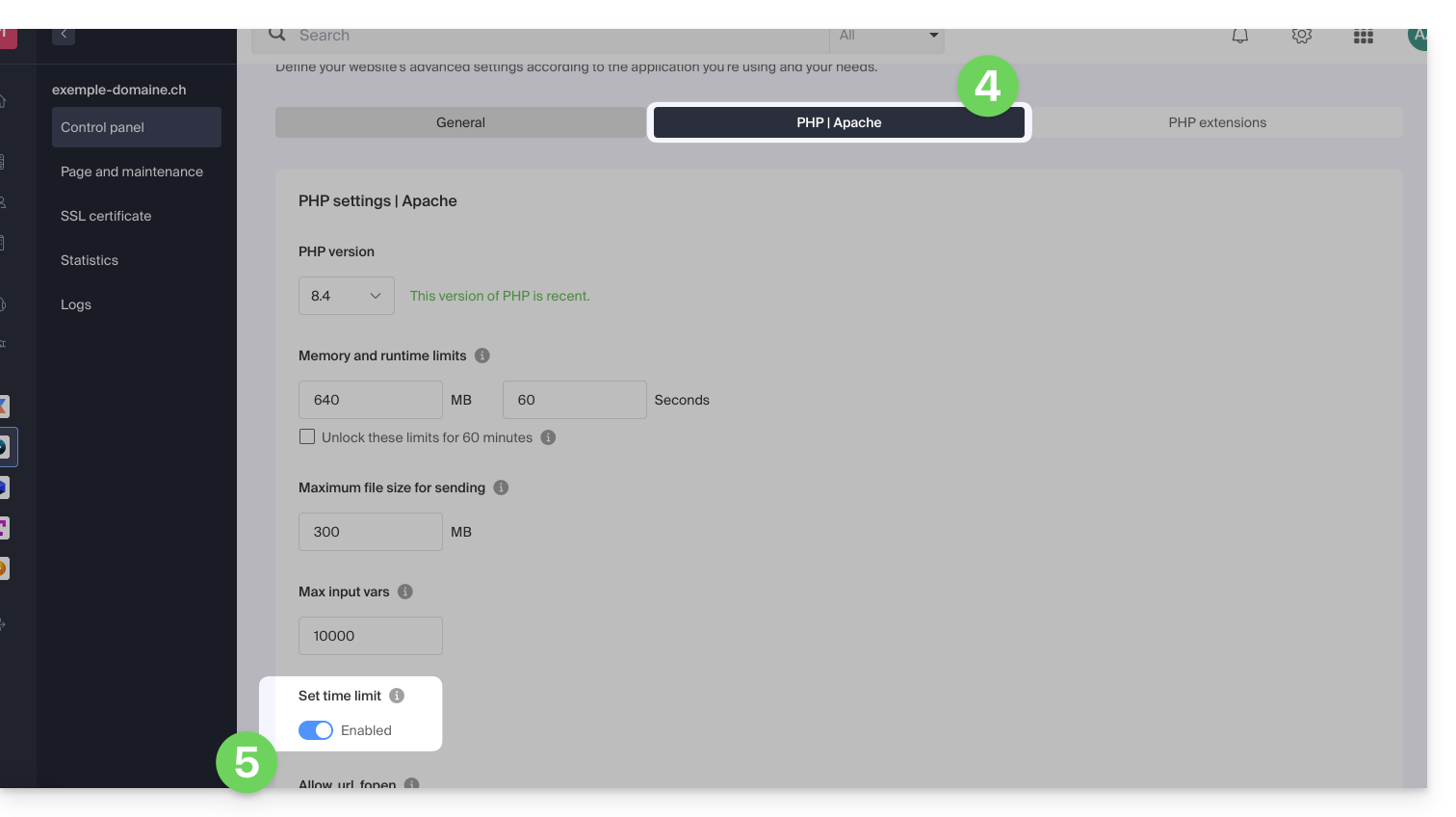
- Klicken Sie auf die Schaltfläche Speichern, um die Änderungen zu bestätigen.
Diese Anleitung erklärt, wie Sie einen oder mehrere Datensätze vom Typ TXT in der DNS-Zone (eines Domainnamens) hinzufügen oder ändern, die auf dem Manager von Infomaniak verwaltet wird.
Vorwort
- Der Datensatztyp
TXTermöglicht das Einfügen von lesbarem Text in die DNS-Zone eines Domainnamens. - Dies ist die Methode, die in der Regel verwendet wird, um zur Verhinderung von Spam beizutragen und um den Besitz eines Domainnamens zu überprüfen (Google kann dies beispielsweise verlangen, bevor bestimmte ihrer Dienste genutzt werden können: nehmen Sie Kenntnis von dieser anderen Anleitung für ein Beispiel zur Hinzufügung eines
TXT, wodurch die Authentifizierung eines Domainnamens ermöglicht wird).
DNS-Zone ändern
Nehmen Sie Kenntnis von dieser anderen Anleitung, um diesen Datensatztyp in einer DNS-Zone zu verwalten.
Dieser Leitfaden erklärt, wie Sie einen oder mehrere Datensätze des Typs CNAME und DNAME in der DNS-Zone (eines Domainnamens) hinzufügen oder ändern, die auf dem Manager von Infomaniak verwaltet wird.
Vorwort
- Der Datensatztyp
CNAMEermöglicht das Verweisen eines Subdomains auf eine Webadresse.- Dies ist die Methode, die in der Regel verwendet wird, um das Subdomain
wwwmit Ihrer Website zu betreiben oder um ein Subdomain auf ein Verzeichnis des Webservers umzuleiten, auf dem Ihre Website gehostet wird.
- Dies ist die Methode, die in der Regel verwendet wird, um das Subdomain
- Der Datensatztyp
DNAMEfür «delegation name» ist besonders nützlich bei der Umstrukturierung von Domains oder für reibungslose Übergänge eines Teils Ihrer Infrastruktur in eine andere, wobei die hierarchische Struktur der Subdomains erhalten bleibt.- Ein
DNAMEerstellt einen Alias für eine gesamte Domain und alle ihre Subdomains.
- Ein
- Im Gegensatz zu
CNAME, das nur auf einen bestimmten Hostnamen angewendet wird, leitetDNAMEautomatisch alle Subdomains weiter. Beispiel:- Ein
DNAMEfürabc.site1.com, der aufsite2.comverweist, verbindet automatischxyz.abc.site1.commitxyz.site2.com,new.login.abc.site1.commitnew.login.site2.comund so weiter.
- Ein
- ⚠ Ein Datensatz
DNAMEkann nicht auf Ebene der Root-Zone einer Domain (wiesite1.comdirekt) verwendet werden. Er wird in der Regel auf einem Subdomain verwendet. Wenn Sie die Hauptdomain selbst umleiten möchten, müssen Sie andere Datensatztypen wie einA,AAAAoderCNAME(mit bestimmten Einschränkungen für Letzteres) verwenden.
DNS-Zone ändern
Nehmen Sie sich diesen anderen Leitfaden zur Kenntnis, um diesen Datensatztyp in einer DNS-Zone zu verwalten.
Dieser Leitfaden erklärt, wie Sie eine MySQL/MariaDB-Datenbank über den Infomaniak Manager oder per SSH sichern oder exportieren.
Datenbank über den Manager exportieren
Um eine Infomaniak-Datenbank zu exportieren:
- Klicken Sie hier, um auf die Verwaltung Ihres Produkts im Infomaniak Manager zuzugreifen (Hilfe benötigt?).
- Klicken Sie direkt auf den Namen des betreffenden Produkts.
- Klicken Sie im linken Seitenmenü auf Datenbanken.
- Klicken Sie auf das Aktionsmenü ⋮ rechts neben dem betreffenden Objekt in der angezeigten Tabelle.
- Klicken Sie auf Exportieren (oder auf Backup herunterladen):
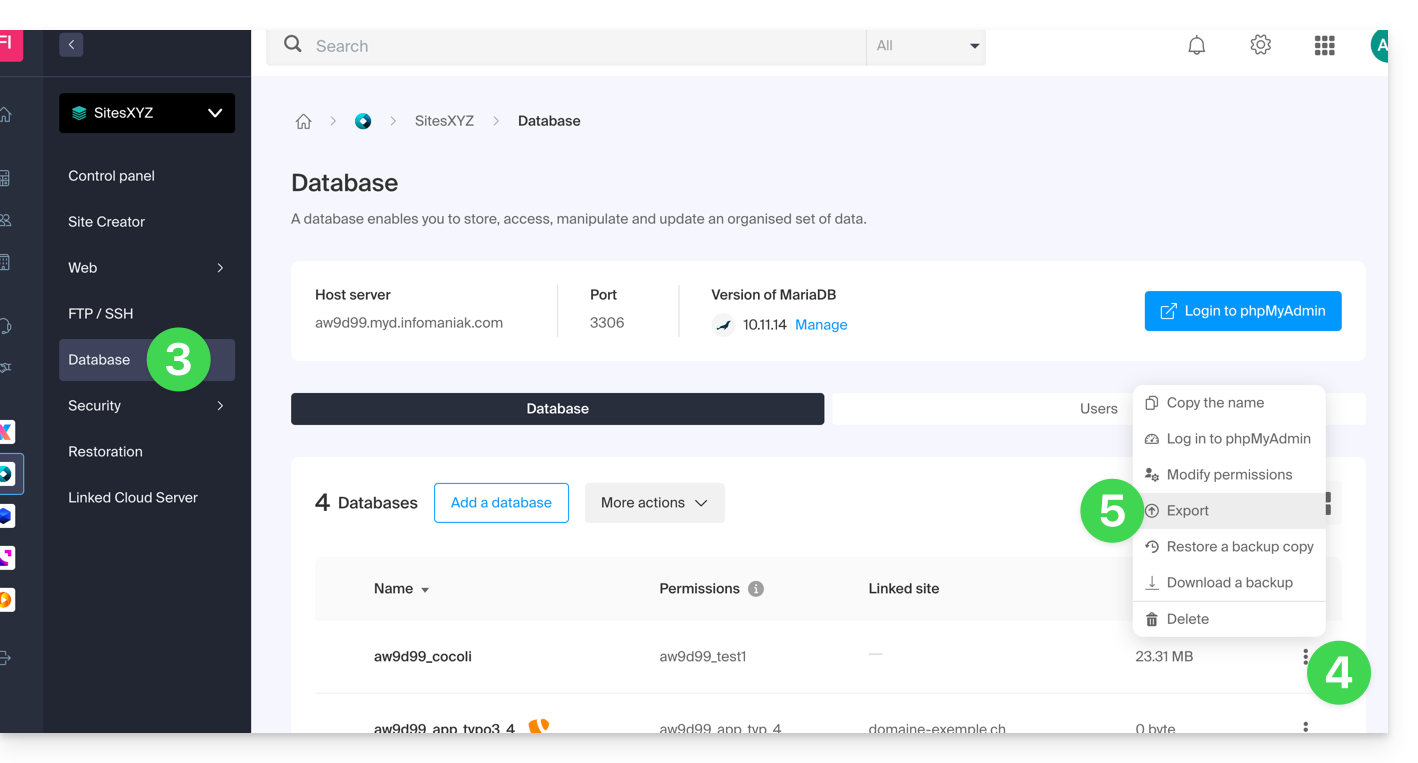
- Klicken Sie auf die Exportmethode und wählen Sie die zu exportierende Datenbank im Dropdown-Menü aus.
- Klicken Sie auf die Schaltfläche Weiter.
- Klicken Sie auf die gewünschten Anweisungen:
- Komprimierung
Gzip Drop TableCreate Table if not existsInsert ignore into
- Komprimierung
- Klicken Sie auf die Schaltfläche Exportieren.
Datenbank über SSH exportieren
Wenn Sie die Datenbank nicht über die Konsole exportieren können oder die Datenbank groß ist:
- Erstellen Sie bei Bedarf ein SSH FTP-Konto .
- Melden Sie sich auf dem Server per SSH an (Hilfe benötigt?).
Passen Sie den folgenden SSH-Befehl an und führen Sie ihn aus:
mysqldump --host=votre_serveur_mysql -u votre_user_mysql --password=password_du_user_mysql nom_de_la_base_de_données --no-tablespaces > sauvegarde.sql- Warten Sie, bis der SSH-Befehl ausgeführt wird (das Terminal kann sich einige Sekunden aufhängen).
- Melden Sie sich über ein FTP-Programm/FTP-Client auf dem Server an.
- Laden Sie die generierte SQL-Datei herunter.
Zusätzliche Hilfe
Beispielbefehl, der im dritten Schritt des zweiten Verfahrens ausgeführt werden soll:
mysqldump --host=fhzc.myd.infomaniak.com -u lfcz_test --password=monpassword lfcz_test --no-tablespaces > sauvegarde.sql- Sehen Sie sich diese andere Anleitung an, wenn Sie nach Informationen zum MySQL-Server, dem Benutzernamen und dem Passwort der Datenbank suchen.
Dieser Leitfaden erklärt, wie Sie die IP-Adresse einer Website auf Ihrem Webhosting anzeigen.
Vorwort
- Die IPv4-Adresse ist in der Regel für jede Website auf dem Hosting dieselbe (außer, wenn Sie eine dedizierte IP erworben haben).
IP-Adresse der Website anzeigen
Die IP-Adresse wird auf der Hosting-Verwaltungsseite (Starter oder mehrere Websites enthaltend) angegeben:
- Hier klicken, um auf die Verwaltung Ihres Produkts im Infomaniak Manager zuzugreifen (Hilfe benötigt?).
- Klicken Sie direkt auf den Namen des betreffenden Produkts.
- Klicken Sie dann auf den Pfeil , um den Abschnitt Informationen dieses Hostings zu erweitern.
- Die IPv4-Adresse wird auf der Seite angezeigt:

- Die IPv6-Adresse wird ebenfalls im Fall von bezahlten Hostings angezeigt:

Diese Anleitung erklärt, wie Sie alle auf Ihrem WordPress installierten Erweiterungen auf einem Webhosting deaktivieren.
Vorwort
- Wenn Sie ein Problem mit Ihrer Website haben, können Sie durch Deaktivieren der WordPress-Erweiterungen schnell feststellen, ob eine davon die Ursache ist, und so die notwendigen Schlussfolgerungen ziehen, um Ihre Website zu reparieren.
- Für zusätzliche Hilfe kontaktieren Sie einen Partner oder starten Sie kostenlos eine Ausschreibung — erfahren Sie auch mehr über die Rolle des Hosting-Anbieters.
Schnelle Deaktivierung von WP-Erweiterungen
Um alle WordPress-Erweiterungen zu deaktivieren:
- Melden Sie sich über FTP auf dem Server an (Hilfe benötigt?).
- Gehen Sie zum Speicherort der Website (Verzeichnis, das Ihrer WordPress-Website entspricht).
- Benennen Sie
/wp-content/pluginsin/wp-content/_pluginsum, z. B.- Um eine bestimmte Erweiterung zu deaktivieren, benennen Sie
/wp-content/plugins/PluginNamein/wp-content/plugins/_PluginNameum, z. B.
- Um eine bestimmte Erweiterung zu deaktivieren, benennen Sie
Diese Anleitung erklärt, wie Sie eine bestehende Website innerhalb eines Webhostings von Infomaniak zu einem anderen Webhosting von Infomaniak verschieben.
Vorbemerkung
- Es gibt nicht viele All-in-One-Lösungen, um eine Website zu verschieben.
- Allgemein bieten nur wenige Hosting-Anbieter die Export- oder Importfunktion für eine vollständige Website einschließlich ihrer Datenbanken an; dies liegt hauptsächlich daran, dass es viele verschiedene Möglichkeiten gibt, eine Website zu erstellen, und ebenso viele Sprachen, die oft nicht miteinander kompatibel sind.
- Falls der zu übertragende Webseite jedoch mit WordPress erstellt wurde, informieren Sie sich über diesen anderen Leitfaden, der eine vereinfachte Lösung darstellt.
- Es ist auch möglich, eine vollständige Webhosting zu verschieben (siehe unten).
- Erleichtern Sie sich das Leben! Bei Bedarf können lokale Partner, die von Infomaniak empfohlen werden, diese Schritte übernehmen. Starten Sie eine kostenlose Ausschreibung. Sie kümmern sich um alles und entlasten Sie von den technischen Details.
Manuelle Lösung: Beispiel für den Websites-Transfer
Um dies manuell zu erledigen, ist es notwendig:
- Webdaten sowie die zugehörigen Datenbanken abrufen,
- dieses auf einer auf dem Ziel-Webhosting erstellten Website erneut veröffentlichen,
- und wenn der zugeordnete Domainname identisch ist, muss die erste Website gelöscht oder umbenannt werden.
Für den Rest hier ein Beispiel für den Ablauf:
- Bestellen Sie den anderen Webhosting / Server Cloud, falls Sie dies noch nicht getan haben.
- Erstellen Sie eine „falsche Website“ auf diesem neuen Hosting (z.B. dev.domain.xyz - siehe unten).
- Kopieren Sie Ihre Daten manuell per FTP und MySQL (exportieren / importieren).
- Passen Sie Ihre Website an, falls erforderlich (Datenbankadresse usw.).
- Sobald Sie mit der „neuen Website“ zufrieden sind, löschen Sie die alte.
- Ändern Sie den Namen der neuen Website, um ihr den richtigen Namen zu geben.
Eine Alternative besteht darin, im obigen Punkt 2 mit dem Alias www. zu arbeiten, den Sie im Voraus von Ihrer aktuellen Website trennen können. Tatsächlich wird der Alias www(.domain.xyz) oft als Alias Ihrer Website installiert, und es reicht aus, ihn zu trennen, was die Erstellung einer Website auf der anderen Hosting-Plattform mit dem Namen www.domain.xyz ermöglicht (vergessen Sie nicht, im Punkt 6 Ihren Alias-Typ "domain.xyz" ohne www zu diesem neuen Website hinzuzufügen).
Vollständige Webhosting-Verschiebungen
Es gibt eine automatisierte Möglichkeit, eine Infomaniak Webhosting zu verschieben:
- ein Infomaniak Cloud-Server (wenn die Hosting derzeit gemeinsam genutzt wird oder wenn die Hosting bereits auf einem Cloud-Server ist)
- ein anderes Infomaniak Unternehmen
Eine Starter-Webhosting kann nicht verschoben werden, aber es kann konvertiert werden.
Dieser Leitfaden erklärt das Prinzip der dynamischen URL-Umschreibung.
Vorwort
- Die dynamische URL-Umschreibung ist eine Technik, die es ermöglicht, das Aussehen der URLs einer Webseite zu ändern, ohne den tatsächlichen Pfad der Ressource zu ändern.
- Dieser Vorgang erfolgt durch virtuelle Umleitungen, die eine sichtbare URL in eine ästhetisch ansprechendere umwandeln, während das ursprüngliche Ziel für die Besucher unsichtbar bleibt.
- Diese Methode wird häufig verwendet, um URLs einfacher und lesbarer zu gestalten, indem die Parameter dynamischer Seiten ausgeblendet werden.
- Neben der Verbesserung der Ästhetik für die Besucher ist sie auch für die Suchmaschinenoptimierung vorteilhaft, da Suchmaschinen in der Regel URLs ohne komplexe Parameter bevorzugen.
Beispiel für URL-Umschreibung
Nehmen wir das Beispiel der URL: article.php?id=25&categorie=4&page=3. Sie kann umgeschrieben werden in: article-25-4-3.html oder titre-article-25-4-3.html. Hier ist, wie Sie dies in einer Datei .htaccess konfigurieren, wenn sich article.php im Verzeichnis web/admin/ befindet:
Options +FollowSymlinks
RewriteEngine on
RewriteBase /admin/
RewriteRule ^article-([0-9]*)-([0-9]*)-([0-9]*).html$ article.php?id=$1&categorie=$2&page=$3 [L]- Options +FollowSymlinks : ermöglicht die Verwendung von Symbolverknüpfungen
- RewriteEngine on : aktiviert das URL-Umschreibungsmodul von Apache
- RewriteBase /admin/ : gibt das Arbeitsverzeichnis an
- RewriteRule : definiert die Umschreibungsregel
Mit dieser Konfiguration wird ein Benutzer, der auf article-25-4-3.html zugreift, auf article.php?id=25&categorie=4&page=3 umgeleitet, ohne dass dies sichtbar ist.
Selbst wenn die URL-Umschreibung aktiviert ist, bleibt die alte URL funktionsfähig. Es ist daher entscheidend, alle internen Links Ihrer Website zu aktualisieren, um das neue URL-Format zu übernehmen.
Umleitung zu einer anderen Domain
Wenn Sie mehrere Domains besitzen, die auf dieselbe Website verweisen, können Sie alle Anfragen auf eine Hauptdomain umleiten. Zum Beispiel, wenn www.domaine.xyz und www.mon-domaine.xyz zur selben Website führen, aber www.mon-domaine.xyz Ihre Hauptdomain ist, verwenden Sie diese Regel in der .htaccess von www.domaine.xyz:
RewriteEngine On
RewriteRule ^(.*)$ http://www.mon-domaine.xyz/$1 [R=301]Dies leitet alle Seiten von www.domaine.xyz transparent auf www.mon-domaine.xyz um, mit einer dauerhaften Umleitung (R=301).
Nehmen Sie auch Kenntnis von diesem anderen Leitfaden zu diesem Thema.
Diese Anleitung hilft Ihnen, alle Daten Ihrer bei Infomaniak gehosteten Website herunterzuladen.
Vorwort
- Tägliche automatische Sicherungen werden auf den Infomaniak-Installationen durchgeführt.
- Trotzdem können Sie eine saubere und persönliche Version Ihrer Website herunterladen, um sie auf Ihrer lokalen Installation, einem USB-Stick, einem
.zip-Archiv auf kDrive usw. zu sichern. - Um eine mit WordPress erstellte Website herunterzuladen, informieren Sie sich über diesen anderen Leitfaden, der sich auf 2 Erweiterungen bezieht, die eine lokale Sicherung der Informationen ermöglichen.
- Mit Ausnahme von Site Creator sind die Daten einer von Infomaniak gehosteten Website über eine FTP-Verbindung auf dem Server zugänglich und sichtbar (was bedeutet, dass zur Sicherung der Daten nur der Inhalt des übergeordneten Ordners auf dem Server heruntergeladen werden muss).
- Es bleibt nur noch, ein Backup der Datenbank der Website hinzuzufügen (in der sich Informationen befinden, die nicht in den über FTP zugänglichen Dateien enthalten sind).
Standort der Website
Wenn Sie im Verzeichnisbaum auf dem Server ankommen, ist es nicht immer einfach zu wissen, wohin Sie gehen müssen, um die Informationen zum gewünschten Site herunterzuladen.
Notieren Sie sich zunächst den genauen Speicherort der Website, die Sie herunterladen möchten, indem Sie zu manager.infomaniak.com gehen und das Dashboard der Website in Ihrem Webhosting aufrufen:
Die hervorgehobene Angabe oben ist der Speicherort der Beispiel-Website. Sehen Sie sich Ihre an!
Verbindung zum Server
Um auf den Server zuzugreifen, müssen Sie ein FTP-Programm/FTP-Client oder den schnellen Web-FTP-Zugang verwenden, der in den meisten Fällen geeignet ist:
Website-Download
Wenn Sie auf dem Web FTP ankommen, müssen Sie sich an den im ersten Kapitel oben genannten Ort begeben und auf das Download-Symbol rechts neben dem Ordner klicken, der Ihrem Site entspricht:
Der Download startet und Sie erhalten ein .zip-Archiv mit allen Dateien, die Ihre Website bilden (mit Ausnahme der Dateien, die mit einem "." beginnen, wie .htaccess).
Herunterladen der Datenbank
In den meisten Fällen verwendet Ihre Website eine Datenbank, um zu funktionieren. Diese müssen Sie ebenfalls herunterladen.
Dazu:
- Klicken Sie auf Datenbanken im linken Seitenmenü.
- Klicken Sie auf das Aktionsmenü ⋮, das sich rechts neben dem Namen Ihrer Datenbank befindet (wenn Sie sich nicht sicher sind, welche Sie nehmen sollen, wiederholen Sie den Vorgang für jede von ihnen).
- Klicken Sie auf Herunterladen:

Sie müssen den Download (oder Export) der neuesten korrekten Datei im nächsten Schritt bestätigen, um eine Datei .sql.gz zu erhalten, die allen Tabellen Ihrer Datenbank entspricht und die Sie sorgfältig aufbewahren sollten. Der Download-Link wird per E-Mail gesendet.
Dieser Leitfaden beschreibt die Kompatibilität der Infomaniak-Webhostings mit IPv4 und IPv6.
Vorwort
- Infomaniak unterstützt sowohl IPv4 als auch IPv6 und ermöglicht so eine optimale Konnektivität für alle Benutzer.
- Nur die Starter-Hostings (kostenlos) und die alten Hosting-Tarife sind nicht kompatibel: Upgraden Sie auf einen Cloud-Server oder Shared-Hosting.
- Die Kompatibilität mit IPv4 und IPv6 bedeutet, dass der Infomaniak-Hosting-Dienst es Websites ermöglicht, sowohl von Benutzern mit IPv4- als auch mit IPv6-Adressen aufgerufen zu werden.
- Dadurch wird sichergestellt, dass Ihre Website von allen Arten von Geräten und Netzwerken aus besucht werden kann und Ihren Benutzern ein optimales Erlebnis bietet, unabhängig vom Protokoll, das sie zum Zugriff auf das Internet verwenden.
IPv4, oder Internet Protocol Version 4
Dies ist die erste Version des Internetprotokolls, die seit den 1980er Jahren weit verbreitet ist. Sie verwendet 32-Bit-IP-Adressen, die es ermöglichen, Geräte zu identifizieren und zu lokalisieren, die mit dem Internet verbunden sind. Aufgrund der Erschöpfung der IPv4-Adressen war es jedoch notwendig, eine neue Version zu entwickeln (siehe unten):
- Beispiel für eine IPv4-Adresse: 192.168.0.1
- In diesem Beispiel besteht die IPv4-Adresse aus vier Gruppen von Zahlen, die durch Punkte getrennt sind…
- Jede Gruppe kann eine Zahl von 0 bis 255 enthalten.
- Die Adresse 192.168.0.1 wird häufig verwendet, um eine lokale IP-Adresse in einem privaten Netzwerk darzustellen.
- IP Ihrer Website finden: siehe diesen anderen Leitfaden…
- Öffentliche IP Ihrer aktuellen Internetverbindung erhalten: https://chk.me/ip
IPv6, oder Internet Protocol Version 6
Dies ist die neueste Version des Internetprotokolls, die eingeführt wurde, um das Problem der Erschöpfung der IPv4-Adressen zu lösen. IPv6 verwendet 128-Bit-IP-Adressen und bietet einen praktisch unbegrenzten Adressraum. Es bietet auch verbesserte Funktionen wie Sicherheit, Dienstgüte und automatische Adresskonfiguration:
- Beispiel für eine IPv6-Adresse: 2001:0db8:85a3:0000:0000:8a2e:0370:7334
- In diesem Beispiel besteht die IPv6-Adresse aus acht Gruppen von Zahlen und Buchstaben, die durch Doppelpunkte getrennt sind…
- Jede Gruppe kann eine hexadezimale Zahl von 0 bis FFFF enthalten.
- Die IPv6-Adresse ist viel länger als die IPv4-Adresse und bietet somit einen viel größeren Adressraum.
Diese Anleitung richtet sich an Entwickler und Webmaster, die Probleme mit der Anzeige von Sonderzeichen (z.B. Akzente, arabische Zeichen, chinesische Zeichen, Emojis usw.) haben, sei es auf einer Infomaniak-Webseite oder in deren Datenbank.
Vorbemerkung
- Häufige Ursachen für falsch angezeigte Zeichen, die anstelle von Sonderzeichen oder Emojis erscheinen, wie
??:- PHP-Verbindung in
utf8anstelle vonutf8mb4 - MySQL-Tabelle oder -Spalte in
latin1oderutf8anstelle vonutf8mb4 - SQL-Datei anders codiert als der Importparameter
- Falsch codierte HTML/CSS/JS-Dateien
- Fehlende oder falsche Angabe des charset auf HTML-, PHP- oder HTTP-Seite
- PHP-Verbindung in
- Gewöhnliche Lösungen:
- Überall
utf8mb4verwenden: Datenbank, Verbindungen, Tabellen, Spalten, Dateien, Header - Die Kodierung aller Dateien und Dumps überprüfen
- Testen Sie die Anzeige von Emojis, Akzenten und anderen mehrsprachigen Zeichen
- Überall
- Nehmen Sie auch Kenntnis von dieser anderen Anleitung, um eine andere Kodierung bei der Verbindung zu einer MySQL-Datenbank zu erzwingen.
Verwenden Sie einen Texteditor, der das Speichern in UTF-8 ohne BOM unterstützt (Visual Studio Code, Sublime Text, Notepad++...)
1. Überall UTF-8 oder UTF-8MB4 verwenden
Die Kodierung utf8 von MySQL unterstützt keine Zeichen mit 4 Bytes, wie Emojis. Diese werden als ?? angezeigt. Es muss daher utf8mb4 verwendet werden, das eine echte vollständige Implementierung von UTF-8 ist.
2. HTML – Richtige Angabe der Kodierung
Im <head> Ihrer HTML-Seiten:
<meta charset="UTF-8">Stellen Sie sicher, dass die CSS/JS-Dateien in UTF-8 (ohne BOM) gespeichert sind.
3. PHP – UTF-8 oder UTF-8MB4 erzwingen
a) HTTP-Header
header('Content-Type: text/html; charset=utf-8');b) MySQL-Verbindung (MySQL-API)
$connection = mysql_connect($host, $user, $pass);
mysql_set_charset('utf8mb4', $connection);c) PDO-Verbindung
$dsn = "mysql:host=localhost;dbname=ma_base;charset=utf8mb4";
$pdo = new PDO($dsn, $user, $pass, [
PDO::ATTR_ERRMODE => PDO::ERRMODE_EXCEPTION
]);4. MySQL-Datenbank
a) Konfiguration in phpMyAdmin
- Datenbanken, Tabellen und Spalten müssen in
utf8mb4_unicode_cioderutf8mb4_general_cisein. - Im Reiter Operationen wählen Sie
utf8mb4_unicode_cifür die Sortierung.
b) Nützliche SQL-Befehle
ALTER DATABASE ma_base CHARACTER SET = utf8mb4 COLLATE = utf8mb4_unicode_ci;
ALTER TABLE ma_table CONVERT TO CHARACTER SET utf8mb4 COLLATE utf8mb4_unicode_ci;c) Nach der PHP-Verbindung
mysqli_query($conn, "SET NAMES 'utf8mb4'");
mysqli_query($conn, "SET CHARACTER SET 'utf8mb4'");5. Datei .user.ini / .htaccess
Um die Kodierung auf Serverseite (Apache) zu erzwingen:
AddDefaultCharset utf-8
Header set Content-Type "text/html; charset=utf-8"
# Pour PHP
php_value default_charset UTF-8
php_value mbstring.internal_encoding UTF-86. Import/Export von SQL-Dumps
Fehler wie é wird zu ? oder ein Emoji ☺ wird zu ?? entstehen oft durch eine Codierungsdiskrepanz.
Überprüfen Sie die Kodierung der SQL-Datei vor dem Import. Verwenden Sie iconv falls notwendig:
iconv -f ISO-8859-1 -t UTF-8 dump.sql > dump_utf8.sqlIn phpMyAdmin, geben Sie die Importkodierung an (z.B. UTF-8, UTF-8MB4 oder latin1 je nach Datei).

